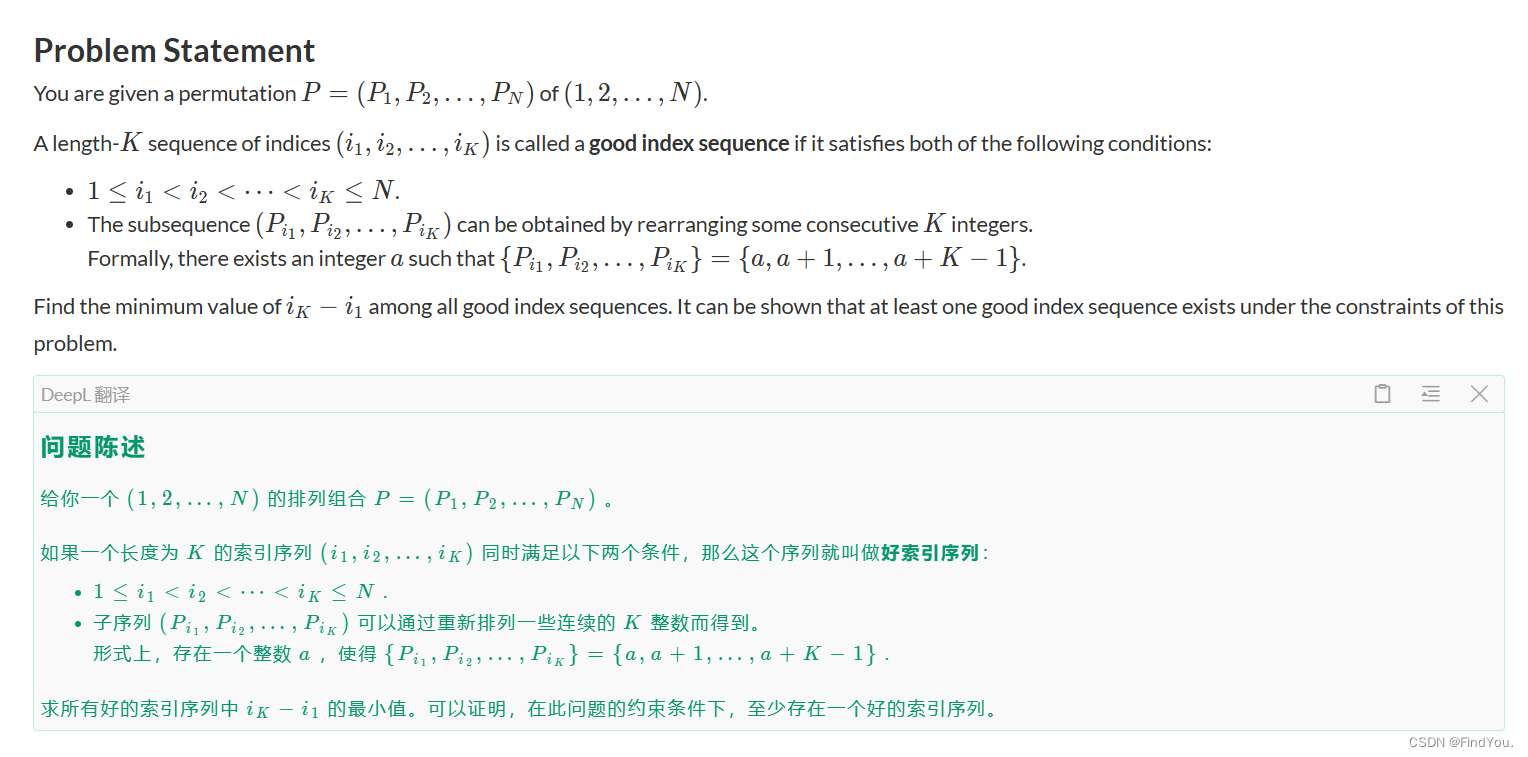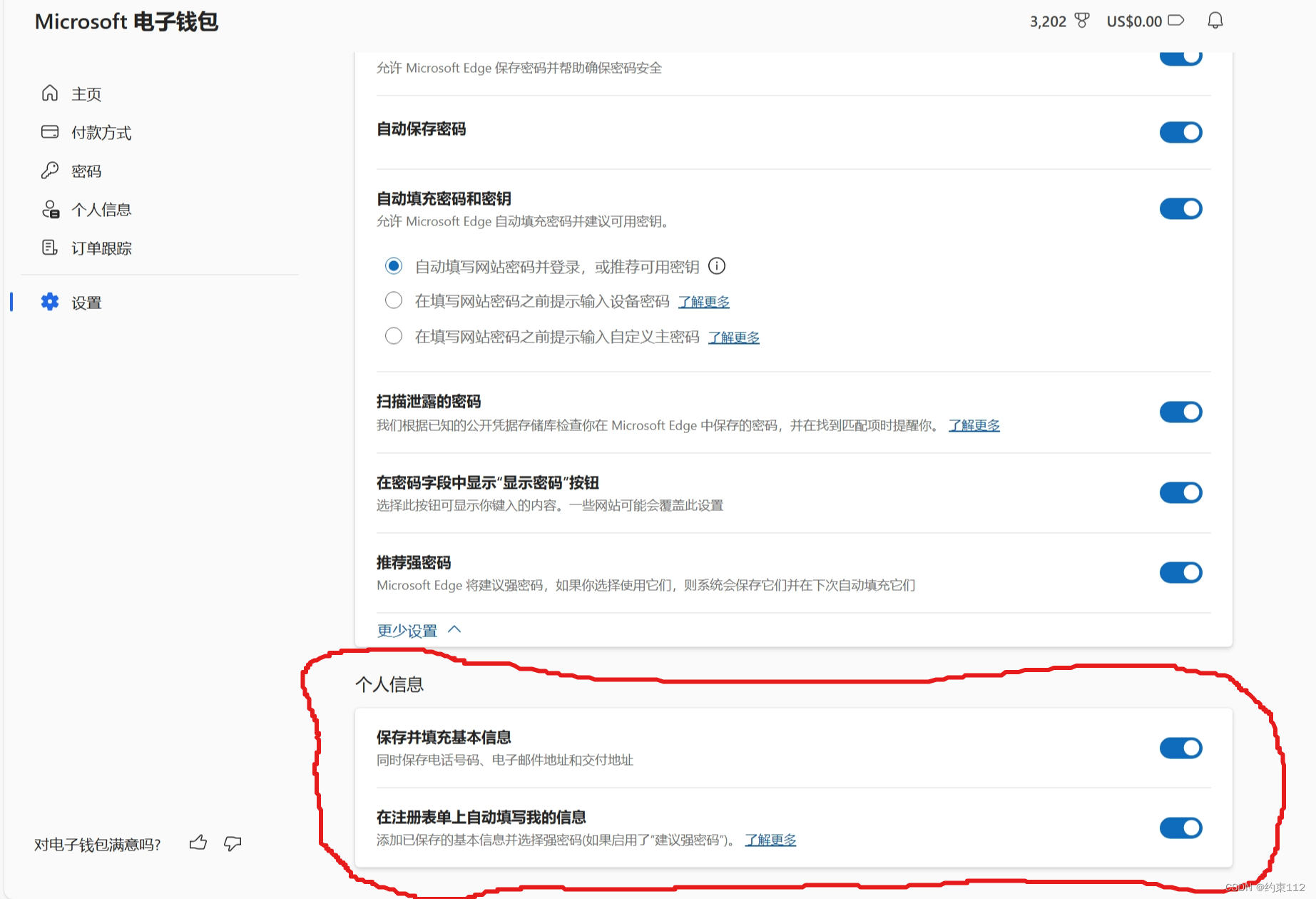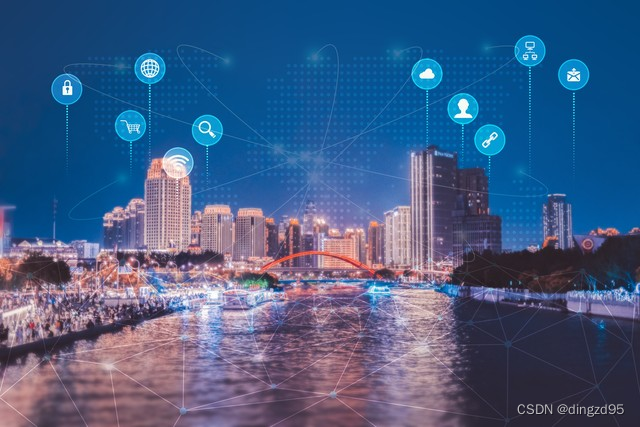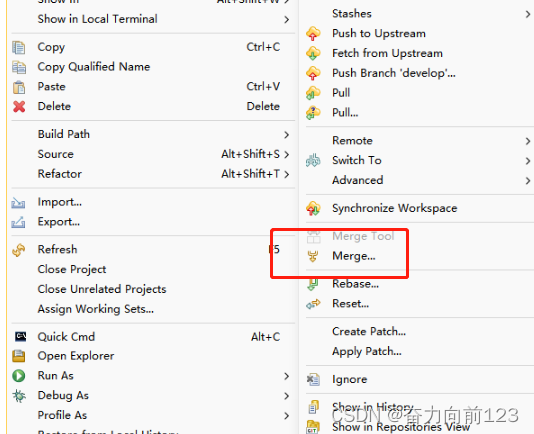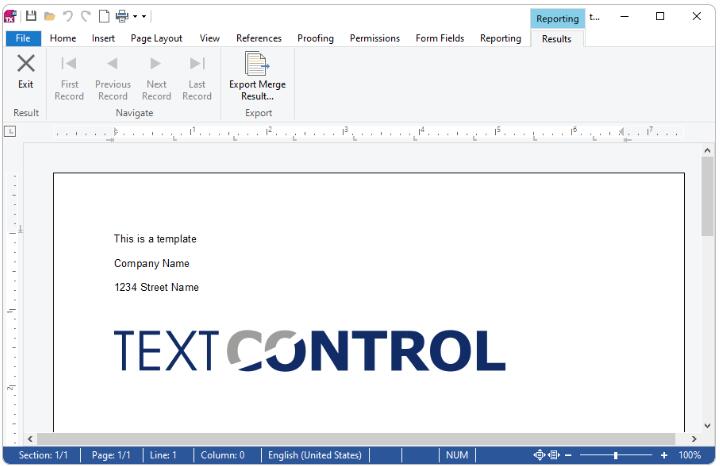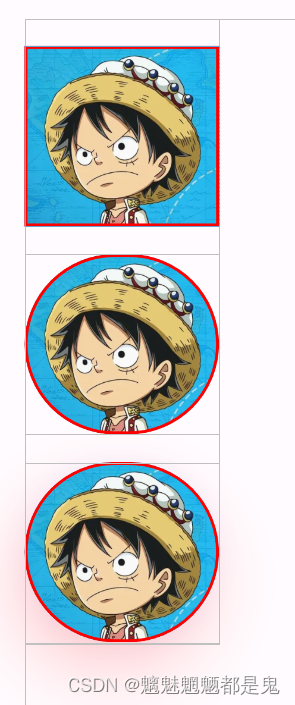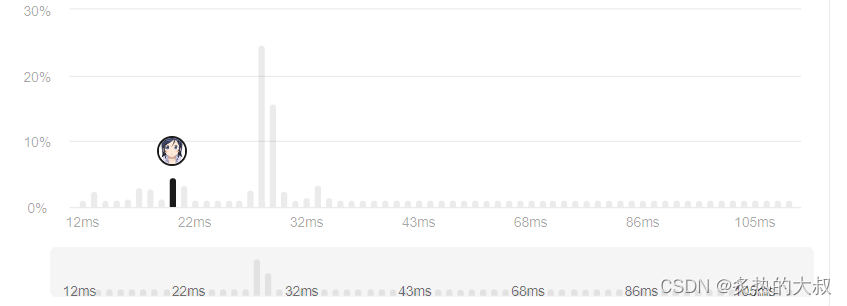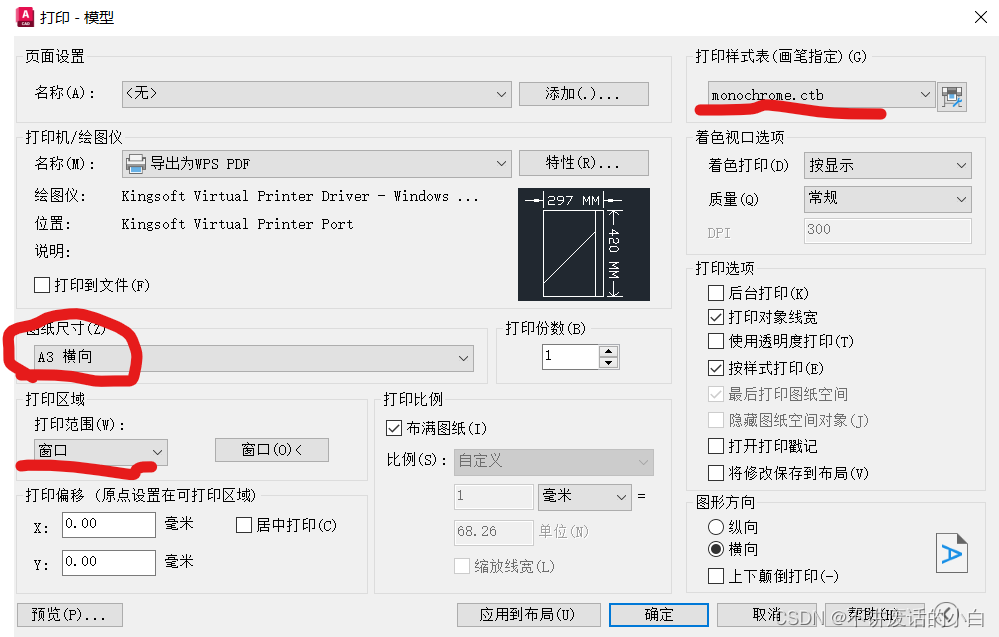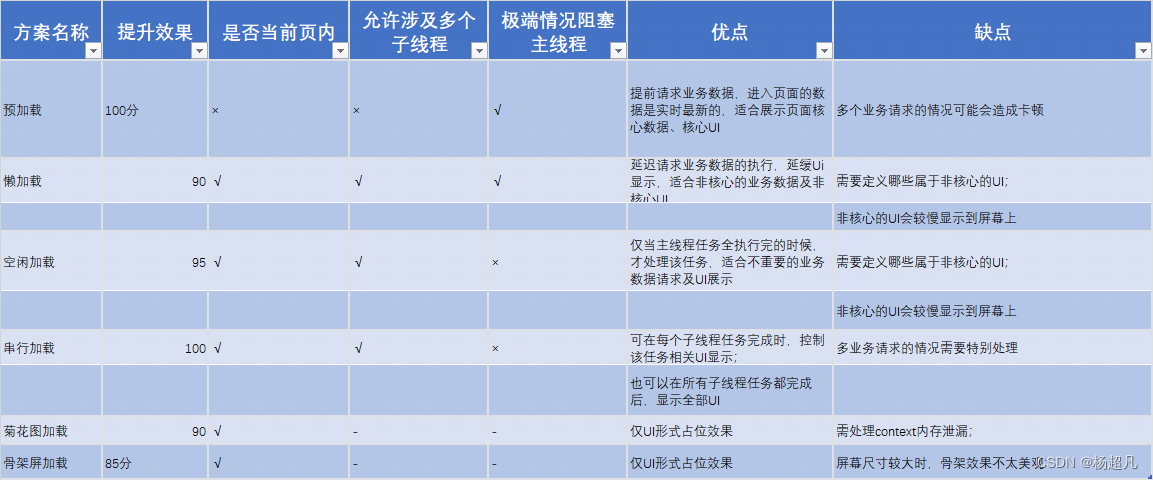使用 PDF 格式时最常见的挑战之一是弄清楚如何编辑 PDF 文档中的现有文本。该问题不仅影响新手,还影响多年来处理各种文档的专业人士。
PDF 格式专为处理数字纸张而设计。它以原始形式保留所有数据,例如表格、图章和签名。对于需要安全可靠地分发文档的组织和个人来说,这是一个受欢迎的选择。
对于任何需要调整或注释文档的人来说,获得在 PDF 中编辑文本的知识可能是一个强大的优势。
修改此类内容可能并不容易。但是,有一种特殊的 PDF 编辑软件可以轻松识别所有对象、字体和签名。请继续阅读,了解如何像专业人士一样编辑 PDF 文本。
如何编辑 PDF 中的现有文本?
更改 PDF 文档中的现有内容可能是一项棘手的任务,因为这些文件不是为编辑而设计的。通过使用奇客PDF,可以在不影响其完整性的情况下更改 PDF 文档的内容。
要开始使用编辑器更改 PDF 文档中的文本,请按照以下分步说明操作:
步骤 1。 下载奇客PDF,安装并运行程序。
奇客PDF编辑奇客PDF编辑-PDF文档内容编辑轻松搞定,像编辑Word一样编辑PDF,一切如此简单。![]() https://zh.geekersoft.com/geekersoft-pdf-editor.html第2步。启动后,该软件将为您提供“打开”现有文件或“创建”新文件的功能。由于您需要编辑PDF中的现有文本,因此请单击“打开”。或者,只需将文档拖放到程序的窗口中即可。
https://zh.geekersoft.com/geekersoft-pdf-editor.html第2步。启动后,该软件将为您提供“打开”现有文件或“创建”新文件的功能。由于您需要编辑PDF中的现有文本,因此请单击“打开”。或者,只需将文档拖放到程序的窗口中即可。

第 3 步。奇客PDF将打开文件,以便您可以使用左侧的工具箱轻松编辑 PDF。请参阅以下工具的说明。
第 4 步。默认情况下,程序的“编辑”模式处于打开状态。单击“T”按钮打开文本编辑选项。
第 5 步。双击一个单词或一行以开始修改它。您也可以开始输入新文本。
第 6 步。查看左侧菜单中的灵活文本设置:字体大小、颜色、样式(粗体、斜体)、透明度。如果需要,请更改它们。
第 7 步。完成 PDF 编辑后,保存文档。为此,请单击“文件”按钮,然后选择“保存”或“另存为”。在第一种情况下,数据将保存到原始文档中,在第二种情况下,数据将保存到新位置并保存到您选择的新名称下。
处理格式和布局
在 PDF 中编辑文本时,可能会出现各种格式问题,特别是由于 PDF 格式固有的复杂性。
以下是您可能会遇到的一些常见问题:
1.字体替换
- 问题。如果文档中使用的字体在您的系统上不可用,则可以将其替换为默认字体。这可能会导致文本外观发生变化。
- 解决方案。在进行编辑时,安装缺失的字体或尽可能匹配原始字体样式和大小。
2.行距
- 问题。编辑 PDF 文本可能会破坏段落间距,导致行距不均匀或尴尬。
- 解决方案。使用软件的控件手动调整间距。注意在整个文档中保持一致的间距。
3. 文本流
- 问题。在 PDF 中添加或删除文本可能会破坏文本的自然流动,从而导致重叠或不自然的中断。
- 解决方案。编辑后查看文档,并根据需要调整文本布局以保持可读性。
4.文字样式
- 问题。更改 PDF 中文本的大小或样式可能会导致粗体、斜体或下划线出现差异。
- 解决方案。利用 PDF 编辑器的格式选项来匹配原始文本的字体大小和样式并确保一致性。
5.图像重叠
- 问题。在图像附近编辑 PDF 文本可能会导致重叠或未对齐。
- 解决方案。根据需要调整图像大小或重新定位图像以适应更改。使用图层或排列对象以防止重叠。
常见问题
有没有办法向 PDF 文件添加注释和注释?
是的,要添加评论,请转到 PC 版免费 PDF 编辑器的“注释”模式。有关如何注释 PDF 的更多详细说明,请查看文章。
如何调整PDF中的文本大小?
选择要调整大小的文本并移动滑块,直到获得所需的尺寸。
我可以编辑 PDF 中的图像吗?
是的,您可以调整图像大小、旋转图像并选择透明度级别。
我可以将编辑后的文件转换回 Word 文档吗?
您可以借助各种 PDF 转换工具轻松完成此操作,这些工具允许您将修订后的文件转换为 DOC 或其他格式。
是否可以旋转文档中的页面?
确定!在适用于 Windows 的 PDF 编辑器中打开“管理页面”选项卡,选择页面并按旋转。在此模式下,您还可以添加新页面,并删除或提取不必要的页面。
技巧
- 在编辑 PDF 之前保存原始 PDF 的副本。
- 检查 PDF 的安全设置,确保允许文本编辑。
- 使用热键加快工作速度。例如,要从 PDF 文件中复制文本,请用光标突出显示它并按 Ctrl + C。
- 在保存之前预览您的更改以确保一切看起来都正确无误。
- 使用 Grammarly 等服务或程序内置的拼写检查器软件检查拼写和语法错误。
- 如有必要,压缩大型 PDF,以减小文件大小并更轻松地与他人在线共享。
- 使用密码保护您的 PDF,以确保您的编辑不会被其他人意外删除或更改。
结论
如果您曾经在编辑 PDF 文件中的文本时遇到过困难,那么您并不孤单。这是一个常见的问题,处理起来可能会令人沮丧。
但是,使用正确的工具和技术,可以对 PDF 文档中的文本进行更改。无论您是新手还是有经验的用户,都希望本指南提供了一些有关如何编辑 PDF 文件中现有文本的有用提示。
通过深思熟虑和有效的策略,您可以轻松修改任何 PDF 文本,而不必担心不准确或布局问题。所以,今天就来试试吧!

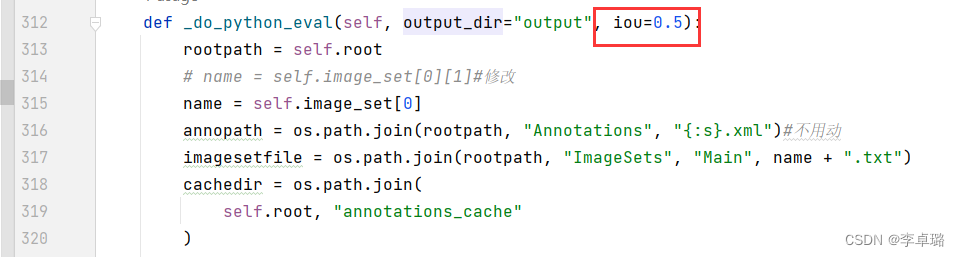



![二维前缀和[模版]](https://img-blog.csdnimg.cn/direct/9ea5fd5df1204ece952d5d5523a6a4fd.png)